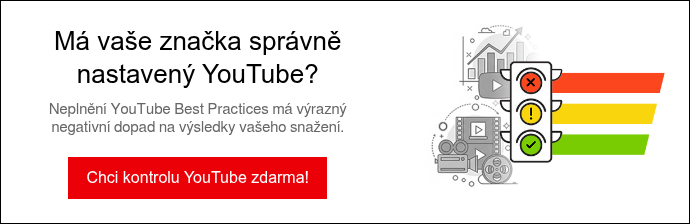Jak nastavit YouTube kanál
24. ledna 2025Založením YouTube kanálu vaše práce nekončí. V tomto článku vám ukážeme, jak ho udělat přehlednější a zpříjemnit tím divákům jeho návštěvu.
 Jako úplné minimum budete potřebovat na kanále nastavit grafiku a profilový obrázek kanálu. Pokud jste to už udělali při zakládání kanálu, máte u mě malé plus a zkrátili jste si práci o pár minut, pokud ne, pustíme se do toho.
Jako úplné minimum budete potřebovat na kanále nastavit grafiku a profilový obrázek kanálu. Pokud jste to už udělali při zakládání kanálu, máte u mě malé plus a zkrátili jste si práci o pár minut, pokud ne, pustíme se do toho.
Grafika a profilový obrázek kanálu
Úpravy budete provádět ze Studia YouTube. Přímo se do něj můžete dostat ze stránky vašeho kanálu, když přejedete nad bannerem nebo profilovým obrázkem a zvolíte upravit. Automaticky budete přesměrování do sekce úprav ve Studiu YouTube.

Další možnost, jak se dostat do Studia YouTube je, když kliknete v pravém horním rohu na svou ikonu a v nabídce zvolíte Studio YouTube.
Ve Studiu potom vyberete sekci “Přizpůsobení” a můžete se pustit do úprav. Na stejném místě můžete v budoucnu změnit i název kanálu nebo jeho popisovač.
Doporučený rozměr pro obrázek banneru je 2560x1440 pixelů a neměl by přesáhnout 6MB. Grafika by měla fungovat napříč všemi zařízeními. Dejte pozor, aby se nejdůležitější informace zobrazily všem!
Profilový obrázek má zase doporučený rozměr 98x98 pixelů a neměl by přesáhnout 4MB.
Nezapomeňte, že jak grafika, tak ikona kanálu by se měly shodovat s tónem komunikace vaší značky na jiných sociálních sítích. Diváci vás tak lépe rozpoznají.
Co vše se může v grafice objevit? Třeba vaše logo, claim, aktuální kampaň nebo informace o tom, kdy vydáváte videa. Jen nezapomeňte držet nejdůležitější informace v safe zóně!
Popisek kanálu
Grafika je nastavená a můžete se pustit do popisku. Ten se zobrazí ve vyhledávání a v informacích o vašem kanálu.
Při vyhledávání se zobrazí jen prvních 120 znaků, tak dejte to důležité na začátek. Celkově se ale můžete rozepsat až na 1 000 znaků. Pokud cílíte na víc trhů, přidejte i překlad v cizím jazyce.
Samostatně lze pod popisek přidat i kontaktní email.
Odkazy
Pod popisem můžete vložit i odkazy. Jestli dáte na web nebo jiné sociální sítě, je na vás. Vždy by ale měly být pro diváka relevantní.
Pokud se jedná o firemní účet, vyhněte se vkládání osobních sociálních sítí, které s podnikáním většinou nesouvisí. Fotky z dovolené sdílejte jen s vašimi přáteli a rodinou.
Odkazy se propíší i do spodní části popisku videa a budou ne některých zařízeních klikatelné (např. PC).
Vodoznak
Co to je? Jde o prvek, který se bude zobrazovat v pravém rohu přehrávače videa. Na PC je tento prvek dokonce klikatelný a můžete přímo z něj dát odběr kanálu. Na jiných zařízeních je viditelný při maximalizaci videa, takže vaše logo bude viditelné po celou dobu sledování.

Jde o opravdu malý prvek, proto do vodoznaku vybírejte co nejjednodušší motiv. V ideálním případě by mělo jít o zjednodušenou verzi vašeho loga nebo profilového obrázku.
U doby zobrazení, po kterou bude prvek viditelný, můžete vybírat ze tří nastavení - konec videa, vlastní počáteční čas a celé video. Doporučuju nastavení na celé video. Velikost vodoznaku by měla být 150x150 pixelů a menší než 1MB.

Rozvržení kanálu
Pro lepší orientaci návštěvníků na kanále doporučuju pohrát si i s domovskou stránkou. Můžete na ni vložit video upoutávku pro ty, kteří vás ještě nezačali odebírat. Začne se automaticky přehrávat, když divák přijde na váš kanál.
Stejně tak ale můžete vložit i video pro ty, kdo kanál už odebírají. Lze ho aktualizovat pokaždé, když vydáte nové video, aby bylo okamžitě všem odběratelům na očích.

Dále můžete vložit jednotlivé sekce a seřadit je podle toho, jak jsou pro vás důležité. Maximálně jich může být 12. Vybírat můžete z vašich playlistů, vybraných videí, YouTube shorts, živých vysílání nebo třeba vybraných kanálů.
Tímto je základní nastavení za vámi. V druhé části našeho mini seriálu budeme s nastavováním pokračovat. Půjde ale více o nastavování videí a věcí, které nemusí být na první pohled viditelné.

Nikol Šimarová
YouTube Manager Get Boost Poradím vám s čímkoli, co se týká YouTube a optimalizace videí pro platformu.